
Inhalt
- Sichern Sie Ihr Samsung-Telefon und stellen Sie es mit Ihrem Computer wieder her
- Herunterladen und Installieren von Smart Switch
- So verwenden Sie Samsung Smart Switch zum Sichern von Daten
- So stellen Sie Ihre gesicherten Daten wieder her
- Synchronisieren Ihrer Outlook-Kontakte mit Smart Switch
- Weitere Samsung Smart Switch-Optionen
Sichern Sie Ihr Samsung-Telefon und stellen Sie es mit Ihrem Computer wieder her
Die Samsung Smart Switch-Anwendung sichert Ihre mobilen Daten auf Ihrem Computer, damit sie später auf Ihrem Samsung-Smartphone, -Tablet oder -Phablet wiederhergestellt werden können. Erfahren Sie, wie Sie mit Smart Switch wichtige Fotos, Musik und mehr speichern.
Die Informationen in diesem Artikel gelten für Samsung-Geräte mit Android 6.0 (Marshmallow) und höher.
Herunterladen und Installieren von Smart Switch
Die Smart Switch Mobile-App ist bereits auf Samsung Galaxy-Smartphones und -Phablets installiert. Sie müssen die App jedoch im Galaxy Apps Store auf Ihrem Galaxy Tab-Tablet installieren. Sie müssen Smart Switch für Ihren Windows-PC oder Mac auch von der Samsung-Website herunterladen und installieren.
So verwenden Sie Samsung Smart Switch zum Sichern von Daten
Nachdem Sie Smart Switch auf Ihrem Computer installiert haben, können Sie mit Smart Switch Ihr Samsung-Gerät sichern:
-
Starten Sie Samsung Smart Switch auf Ihrem Computer und verbinden Sie Ihr Smartphone oder Tablet über den USB-Anschluss.
Wenn Smart Switch Ihr Smartphone oder Tablet nicht sofort findet, ziehen Sie den Netzstecker und schließen Sie es wieder an.

-
Wählen Backup.
Wenn Sie eine sehen USB-Dateiübertragung ist nicht erlaubt Nachricht, tippen Sie auf ermöglichen auf dem Bildschirm Ihres Telefons weitermachen.

-
Nach Abschluss des Sicherungsvorgangs wird eine Zusammenfassung der gesicherten Daten angezeigt. Wählen OK um zum Smart Switch-Hauptmenü zurückzukehren.
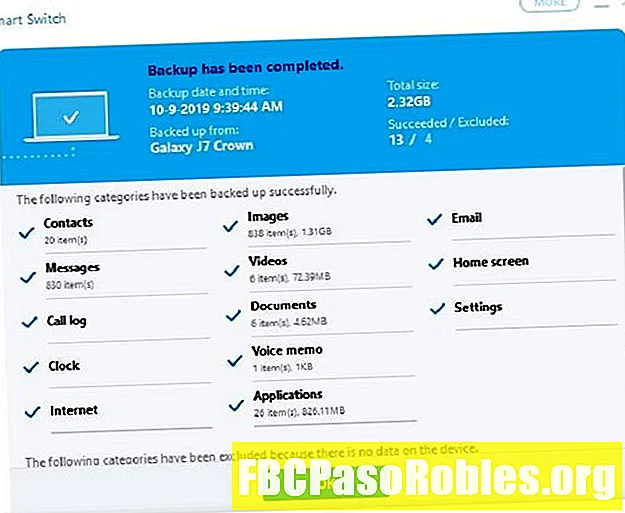
Wenn für Ihr Gerät neue Updates verfügbar sind, wählen Sie Aktualisieren jederzeit im Samsung Switch-Hauptmenü, um Ihre Android-Version zu aktualisieren.

So stellen Sie Ihre gesicherten Daten wieder her
So stellen Sie Ihre gesicherten Daten auf Ihrem Smartphone oder Tablet wieder her, wenn es mit Ihrem Computer verbunden ist:
-
Wählen Jetzt wiederherstellen um die letzte Sicherung wiederherzustellen, oder wählen Sie Wählen Sie Ihre Sicherungsdaten aus um ein anderes Backup auszuwählen.
Wenn auf Ihrem Gerät nicht genügend Speicherplatz für eine vollständige Wiederherstellung vorhanden ist, können Sie bestimmte Datentypen für die Wiederherstellung aus auswählen Wählen Sie Ihre Sicherungsdaten aus Bildschirm.
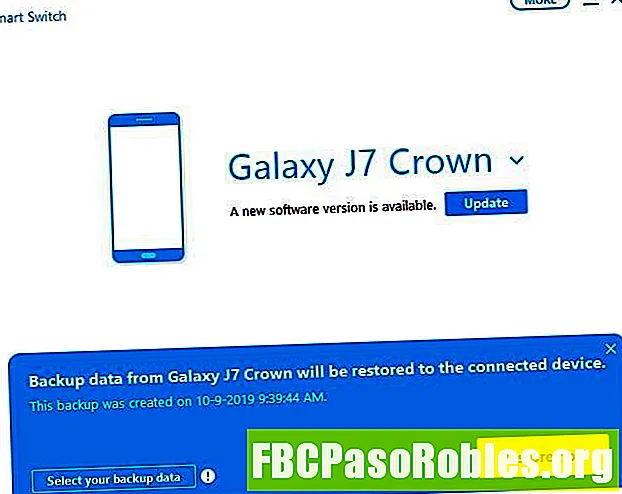
-
Wählen Sie Datum und Uhrzeit der gesicherten Daten aus, wählen Sie aus, welche Datentypen Sie wiederherstellen möchten, und wählen Sie dann aus OK.
Zapfhahn ermöglichen auf Ihrem mobilen Gerät, wenn die Erlauben den Zugriff Fenster erscheint.
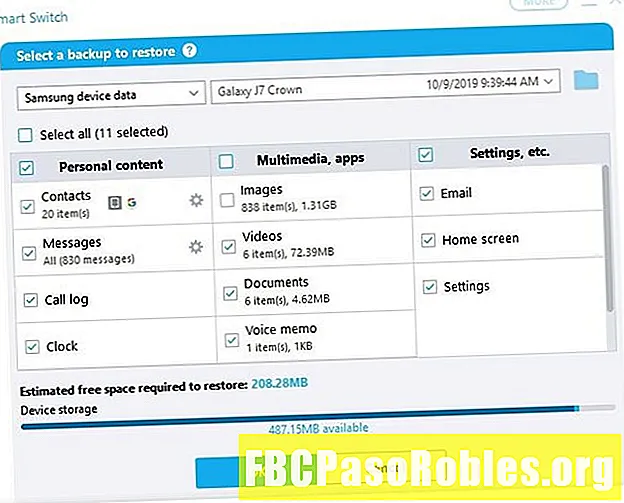
Auf Ihrem Smartphone oder Tablet müssen Sie möglicherweise einige Funktionen wiederherstellen, z. B. die Daten im Wetter-Widget auf dem Startbildschirm.
Synchronisieren Ihrer Outlook-Kontakte mit Smart Switch
Aufgrund von Kompatibilitätsproblemen kann die Outlook-Synchronisierung Die Funktion wird für die meisten Samsung-Geräte nicht mehr unterstützt. Die Auswahl dieser Option führt normalerweise zu einer Fehlermeldung. Glücklicherweise gibt es andere Möglichkeiten, Outlook-Kontakte auf mehreren Geräten zu synchronisieren.
Weitere Samsung Smart Switch-Optionen
Smart Switch bietet mehrere weitere Optionen zum Verwalten Ihres Smartphones oder Tablets von Ihrem Computer aus. Wählen Mehr Klicken Sie im Hauptmenü auf eine der folgenden Menüoptionen:
- Notfall-Software-Wiederherstellung: Stellen Sie die Smartphone- oder Tablet-Systemsoftware wieder her und initialisieren Sie sie.
- Installieren Sie den Gerätetreiber neu: Installieren Sie einen fehlerhaften Gerätetreiber auf Ihrem Smartphone oder Tablet neu
- Einstellungen: Ändern Sie die Smart Switch-Einstellungen.
- Smart Switch-Hilfe: Holen Sie sich eine Online-Hilfe zur Verwendung von Smart Switch.
- Smart Switch-Informationen: Lesen Sie die aktuelle Version und Lizenzinformationen.


